編輯點評:非常好用的一款電腦上遠程控制的工具
支持遠程訪問,在線協作和會議的一個功能,TeamViewer的功能非常強大,能在任何防火墻和NAT代理的后臺用于穿透內網遠程控制軟件,用于實現遠程支持、遠程訪問、遠程管理、家庭辦公及在線協作和會議。
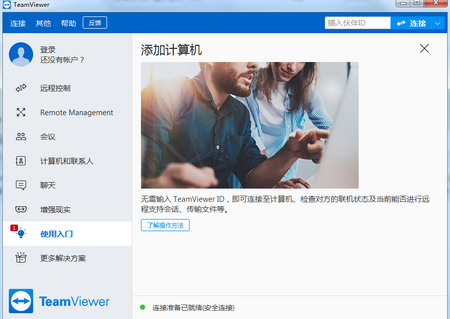
賬戶功能
您經常連接的所有計算機的列表;
管理客戶的 TeamViewer 賬號,以簡化連接設置;
快速連接,無需輸入 TeamViewer ID 或密碼;
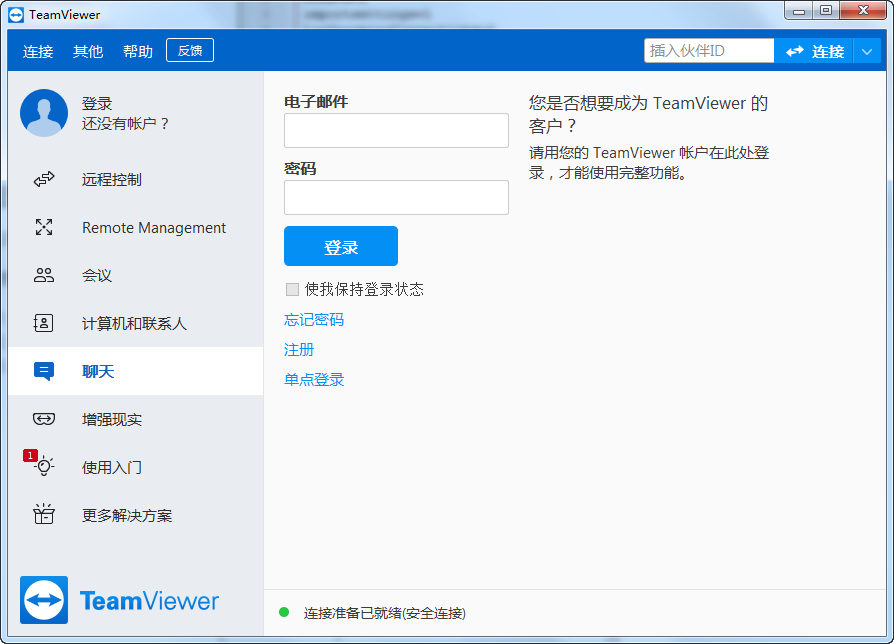
在聯系人上一鍵調用 TeamViewer 的重要功能(遠程控制、演示、文件傳輸、聊天等);
遠程監控您的計算機,例如查看 Windows 防火墻是否激活,或者是否需要更新殺毒軟件。您可以用 TeamViewer? Monitoring 升級可進行更多檢查的此功能;
管理 TeamViewer 服務隊列和所有服務事件;
在TeamViewer 管理控制臺查看TeamViewer 連接的連接報告;
為與您的客戶和計算機的連接定義連接設置。
怎么建賬戶
啟動 TeamViewer 完整版,然后點擊計算機 & 聯系人選項卡中的注冊鏈接
輸入您的姓名、電子郵件地址和密碼,設置您的賬戶信息,點擊下一步
確定設備名稱和密碼以遠程訪問此計算機(可選),點擊下一步
點擊完成。恭喜!您已注冊 TeamViewer 帳戶。
使用說明
現在主控端要求強制登陸,綁定手機驗證碼,才能連接ID伙伴!
注:帳戶短信驗證步驟只需進行一次,驗證成功后,后續每次遠程連接時將無需再驗證操作。
關于過期的次版本使用終止公告:因安全原因,13.x 及過期的次版本作主控端不再支持連接!
如果后續因不可控因素,出現會話中斷現象,請重置ID
如何重置ID?刪除根目錄Jongan.ini,重啟軟件或服務!
版本特色
基于官方安裝版解包,綠化處理免安裝,完整功能
去效驗,去所有疑似商業用途和試用版已到期彈窗限制
去關閉軟件煩人的彈窗(每次關閉后的訂閱免費期刊彈窗)
去檢測更新提示,禁止推送新版下載按鈕到界面,無視選項
刪除了多國語言模塊,僅保留英文/簡體中文/繁體中文模塊
主要功能介紹
“遠程控制”選項卡
“遠程控制”選項卡分為以下幾部分:
允許遠程控制、無人值守訪問和控制遠程計算機
“遠程控制”選項卡
允許遠程控制
在該部分,您將看到您的 TeamViewer ID 和臨時密碼。
注意: 如果與伙伴共享此信息,他/她將能夠連接到您的計算機。
點擊密碼字段內的圓箭頭圖標后,將出現一個上下文菜單,可更改臨時 (隨機) 密碼或將其復制到剪切板(Windows 的復制 & 粘貼功能)。另外,您還可以在此處定義個人密碼。
無人值守訪問
此部分讓您可以快速概覽無人值守訪問的當前狀態。另外,您只需單擊一下即可啟用和禁用以下設置:
在 Windows 中啟動 TeamViewer
向帳戶分配設備
授權輕松訪問
注意: 授予快捷訪問權限需要分配帳戶。
控制遠程計算機
若要遠程控制計算機,請在 伙伴 ID 中輸入其 ID。另外,還可以采用多種連接模式:
遠程控制:控制伙伴的計算機或在一臺計算機上一起工作。
文件傳輸:向/從伙伴的 計算機傳輸文件。
VPN:與伙伴創建虛擬專用網絡。(*未顯示在上方的屏幕截圖中)
“會議”選項卡
“會議”選項卡分為以下幾部分: 開啟會議、安排會議及加入會議。
“會議”選項卡
開啟會議
在開啟會議的左上方區域,您可以通過 TeamViewer 開啟在線會議。請從以下選項中選擇:
演示:點擊該圖標可主持即時會議
視頻電話:點擊該圖標可主持視頻會議
電話:點擊該圖標可主持電話會議
您還可以安排以后的會議或周期性會議,并開啟安排好的會議。
安排會議
在左下方,您可以安排會議。有幾個選項可選。
我的會議
注:若要使用此功能,您需要登錄您的 TeamViewer 帳戶。
在我的會議窗口中,您可以創建新會議,開啟、編輯和刪除安排好的會議, 或邀請他人參加您安排的會議。這些會議將顯示在所有 TeamViewer 完整版中,您需要用您的 TeamViewer 帳戶登錄。
安排會議
在安排會議窗口中,您可以安排特定項目或主題的會議。您可以定義會議的主題、會議開始和結束的日期和時間,以及相應的報時音。另外,您還可以為該特定會議生成一個密碼并保存該會議,供日后再利用。如果該會議周期性地在同一時間由同一批人參加,便可以理解這種做法。
配置電話會議
在安排會議時,您可以預定義首選的會議模式
電話
IP 語音
如果您選擇電話作為會議模式,則可以定義您是否希望使用 TeamViewer 會議數據或自己的自定義會議數據。
加入會議
右上方為加入會議,您可以在文本字段中輸入會議 ID 和您的姓名 會議 ID 和您的姓名。
會議 ID 是為每次會議分別創建的唯一編號,用于加入會議。會議期間,所有參與者都可以看到您的姓名。若要以參與者身份加入正在進行的會議,只需在輸入正確會議 ID 后點擊加入會議按鈕即可。
注意: 會議 ID 中的 m 和破折號將自動顯示。
“計算機 & 聯系人”選項卡
在“ 計算機 & 聯系人 ”選項卡中,您可以集中管理 TeamViewer 連接伙伴的計算機和聯系人數據。您可以一目了然地看到哪臺計算機或哪個聯系人可用,以及哪臺計算機或聯系人可以直接開始會議。
“計算機 & 聯系人”還提供了類似于即時通訊工具的其他實用功能。
計算機 & 聯系人列表與您的 TeamViewer 帳戶鏈接。這意味著您的聯系人信息并非綁定到特定的計算機,而是存儲在中央單元。這使得您可以從運行 TeamViewer 的任何計算機訪問您的聯系人。
”計算機與聯系人“選項卡
在登錄您的 TeamViewer 帳戶后,您可以看到所有群組和已保存的計算機和聯系人。您可以通過“計算機 & 聯系人”選項卡開啟不同的操作:
在線查看您的計算機和聯系人
通過群聊、離線消息或黑名單聯系人向聯系人發送消息,進行聊天。
可訪問和管理世界各地的計算機和聯系人。
使用 ITbrain 功能
使用 servicecamp 功能
共享群組
預定義各電腦、聯系人和群組的連接設置。
添加遠程計算機
添加聯系人
添加新群組
搜索附近聯系人和計算機(同一網絡中)
打開管理控制臺
打開服務隊列
創建會話代碼
快速建立連接,無需輸入連接信息。
開始進行遠程控制會話
開始進行文件傳輸
發送文件
開始進行演示
開始進行視頻通話
“聊天”選項卡
您可以通過聊天選項卡用文字消息與計算機 & 聯系人列表中的聯系人進行通信。在“聊天”選項卡中,您還可以與正在聊天的人開始進行遠程控制會話、演示或視頻通話。
您可以與一個人進行一對一的聊天,也可以與多個人群聊。
系統會保存聊天記錄,直至您手動清除 聊天記錄。
頂部菜單
TeamViewer 完整版擁有在所有子選項卡上均可見的頂部菜單。
連接選項卡包括
邀請伙伴(進行遠程控制會話)
建立無人值守訪問
打開管理控制臺
打開服務隊列
退出 TeamViewer
附加程序選項卡 包括
選項
播放或轉換錄制的會話
傳達給朋友
打開日志文件...
許可證更新檢測
幫助選項卡 包括
TeamViewer 網站幫助
TeamViewer 社區
TeamViewer 網站
工作原理...
反饋
檢查新版本
新特性
關于 TeamViewer
右側是即時連接字段。在這里, 您可以在 TeamViewer 完整版的所有選項卡上即時訪問遠程控制、文件傳輸和代理功能,無需返回“遠程控制”選項卡即可連接到伙伴 ID。
注意: 若要使用代理功能,必須首先通過 TeamViewer 高級選項安裝驅動程序。
提示: 您還可以右鍵點擊托盤圖標 ,直接跳轉到某些選項:

 微信電腦版客戶端
微信電腦版客戶端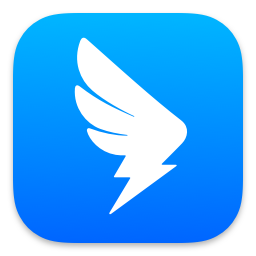 釘釘pc客戶端
釘釘pc客戶端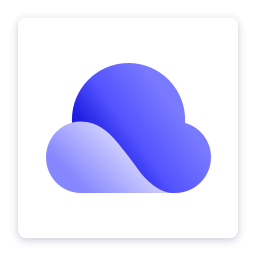 夸克網盤PC端
夸克網盤PC端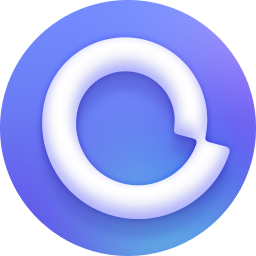 阿里云盤PC客戶端
阿里云盤PC客戶端 360極速瀏覽器X
360極速瀏覽器X 向日葵遠程控制軟件
向日葵遠程控制軟件 ToDesk遠程控制軟件
ToDesk遠程控制軟件 火狐瀏覽器PC版
火狐瀏覽器PC版 瀏覽器vip插件破解版
瀏覽器vip插件破解版 CareUEyes(藍光過濾護眼軟件)最新版
CareUEyes(藍光過濾護眼軟件)最新版








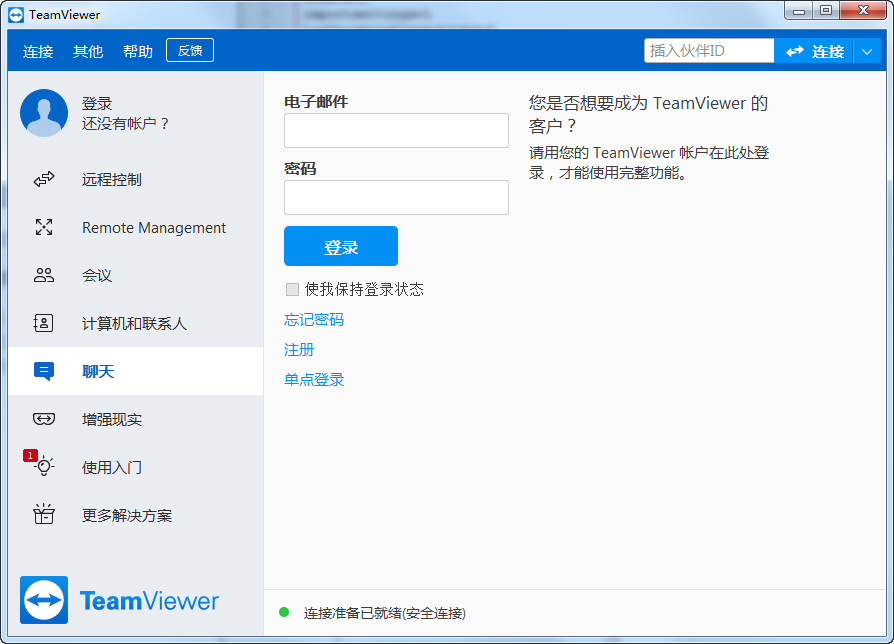
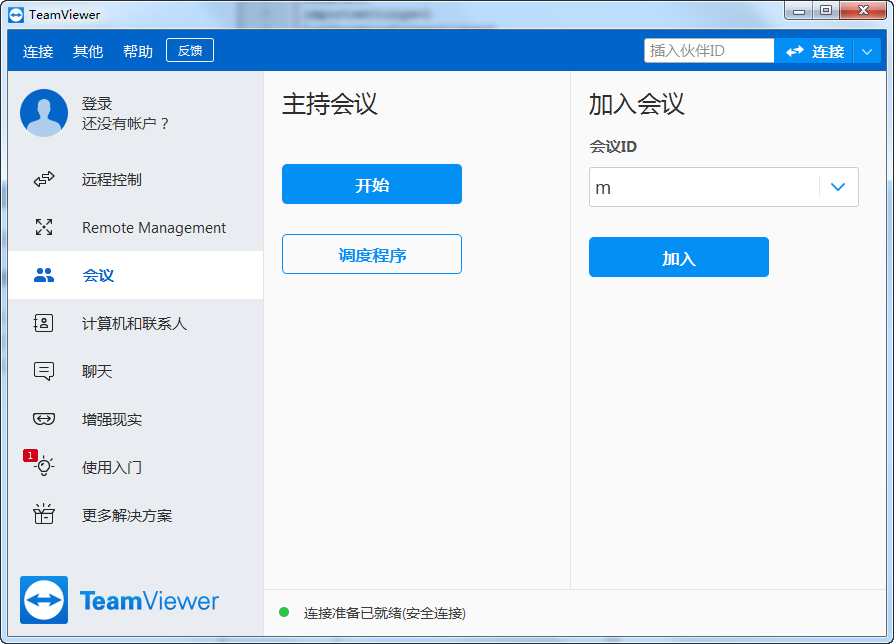
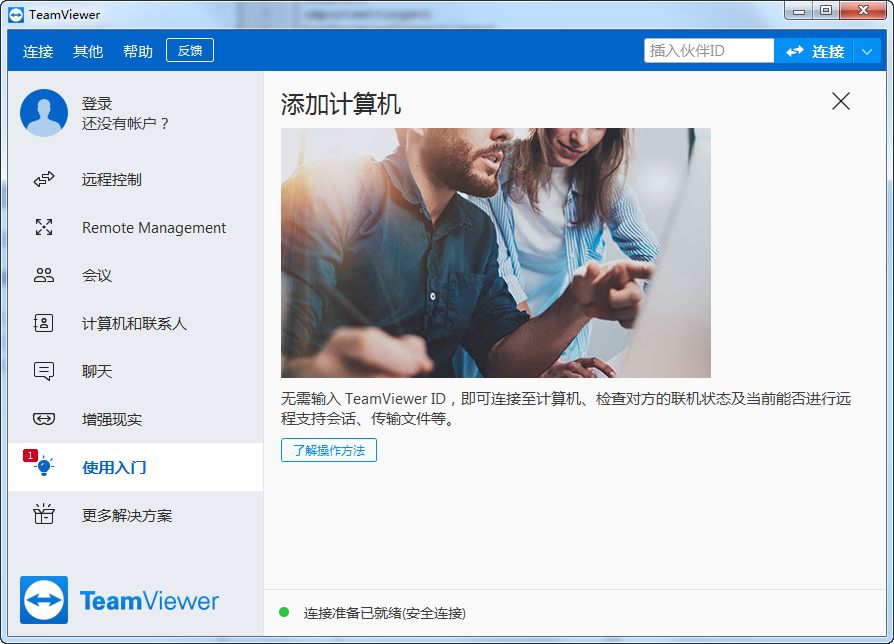
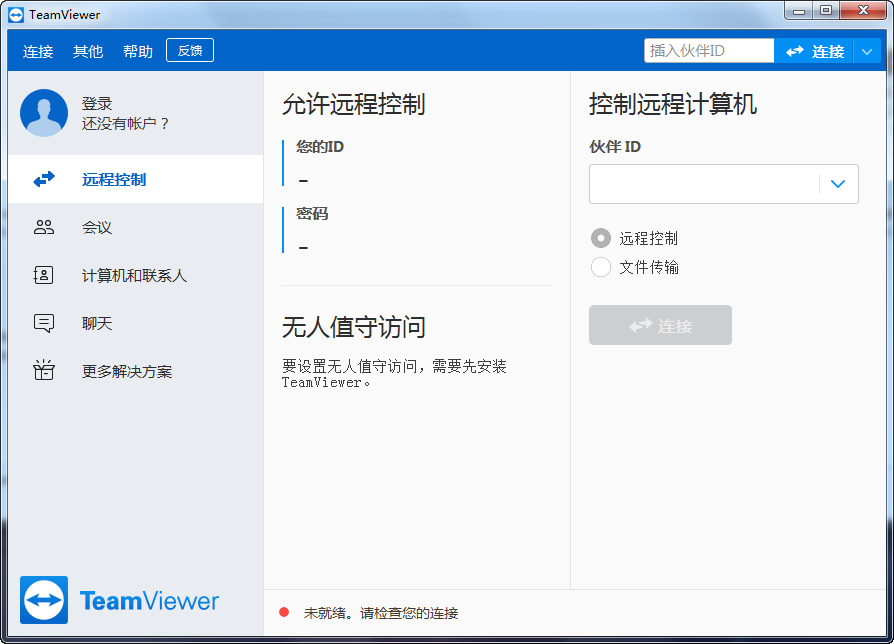
 一鍵遠控軟件1.7.8 最新版
一鍵遠控軟件1.7.8 最新版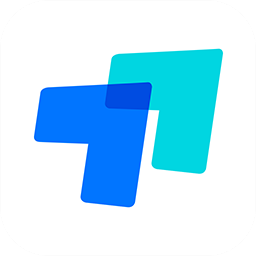 ToDesk電腦精簡版4.0.3 綠色版
ToDesk電腦精簡版4.0.3 綠色版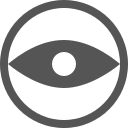 Veyon電子教室管理軟件4.7.0 中文最新版【32位/64位】
Veyon電子教室管理軟件4.7.0 中文最新版【32位/64位】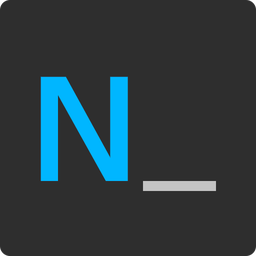 Linux遠程工具NxShell綠色版1.4.5 中文免費版
Linux遠程工具NxShell綠色版1.4.5 中文免費版 AnyDesk遠程軟件6.3.3 綠色版
AnyDesk遠程軟件6.3.3 綠色版 熊貓遠程控制軟件2021最新版2.1免root版
熊貓遠程控制軟件2021最新版2.1免root版 Process Monitor(Windows 監視工具)漢化版3.87官網版
Process Monitor(Windows 監視工具)漢化版3.87官網版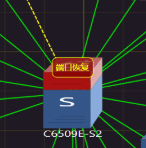 MSRM3(網絡監控管理軟件)3.21.105.0無限期版
MSRM3(網絡監控管理軟件)3.21.105.0無限期版 wireshark中文版最新版3.6.0.0 綠色便攜版
wireshark中文版最新版3.6.0.0 綠色便攜版 易視云(EseeCloud)3.0.1.3 官方版
易視云(EseeCloud)3.0.1.3 官方版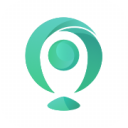 千里眼小微版云視頻客戶端2.5.0 官方電腦版
千里眼小微版云視頻客戶端2.5.0 官方電腦版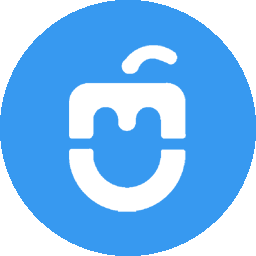 CtrlMe(安全的遠程控制軟件)0.8.8.620 官方最新版
CtrlMe(安全的遠程控制軟件)0.8.8.620 官方最新版 大小: 3.5M
大小: 3.5M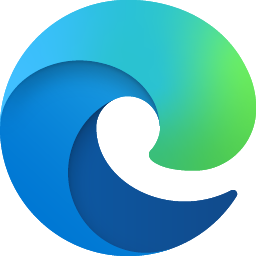





 pc網盤客戶端
pc網盤客戶端 淘寶雙十二工具合集
淘寶雙十二工具合集 不限速的PC下載軟件
不限速的PC下載軟件 PC下載工具合集
PC下載工具合集 電腦瀏覽器合集
電腦瀏覽器合集
熱門評論
最新評論